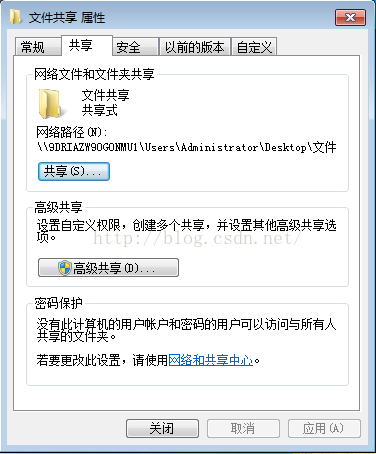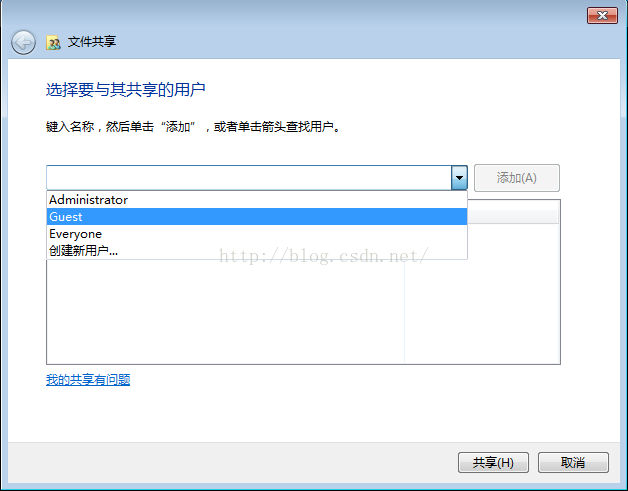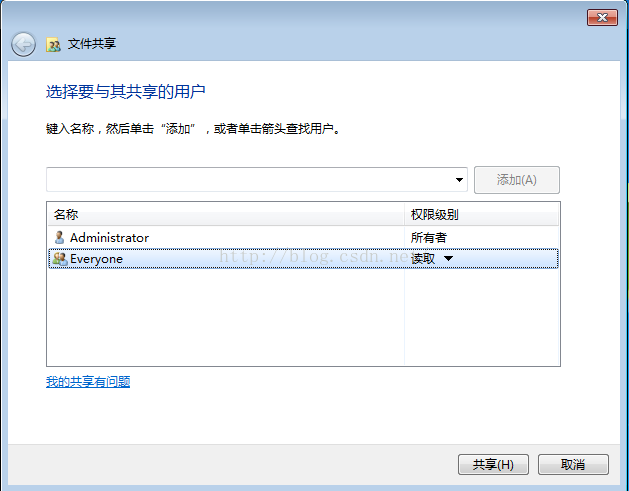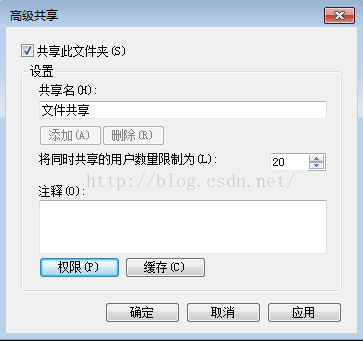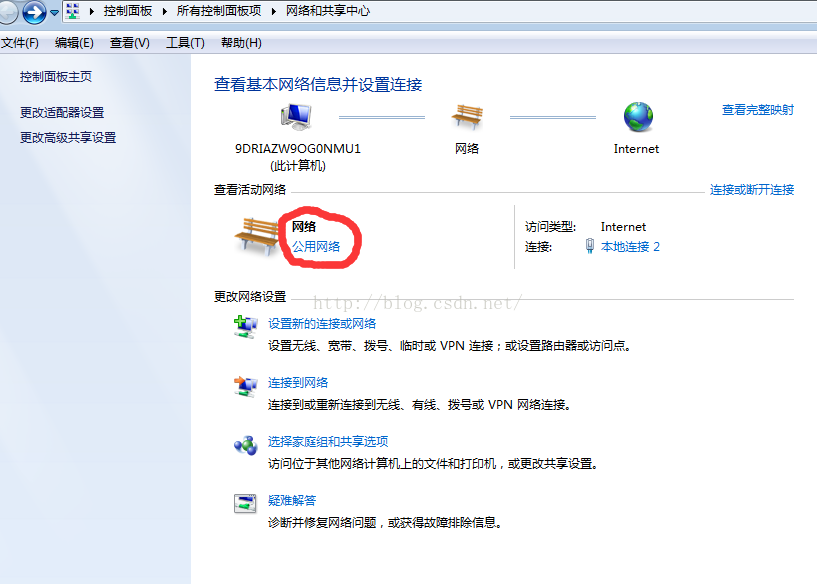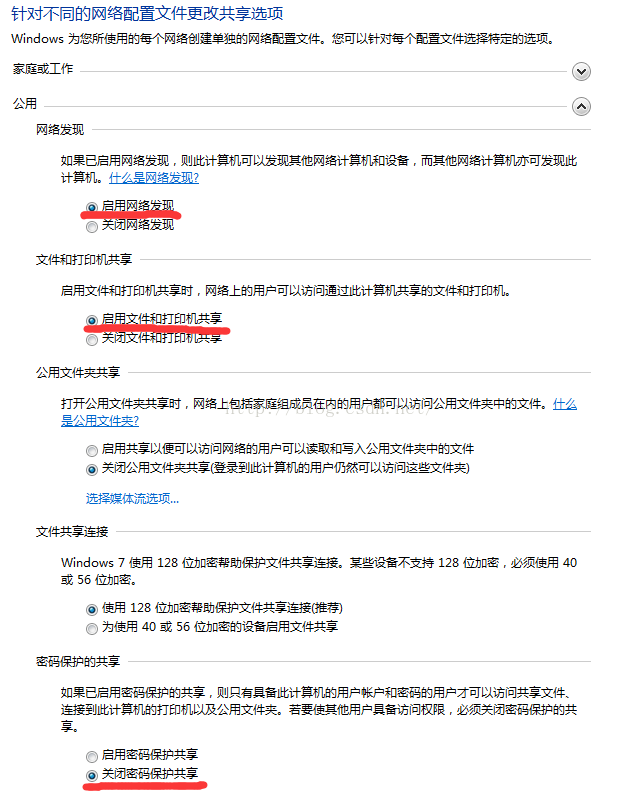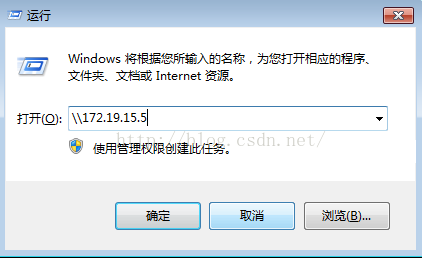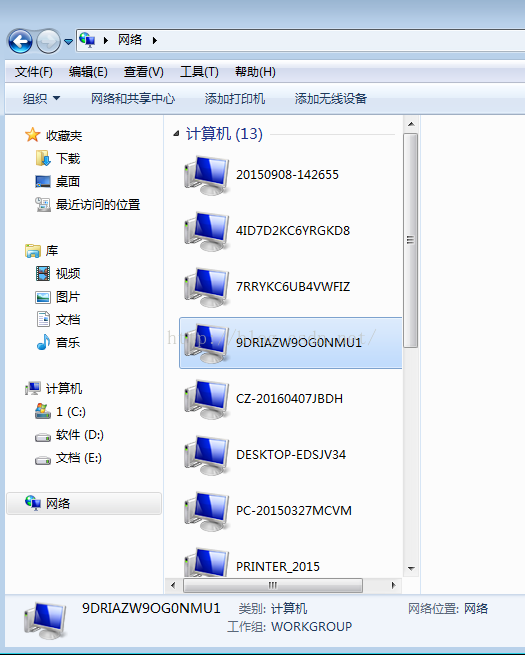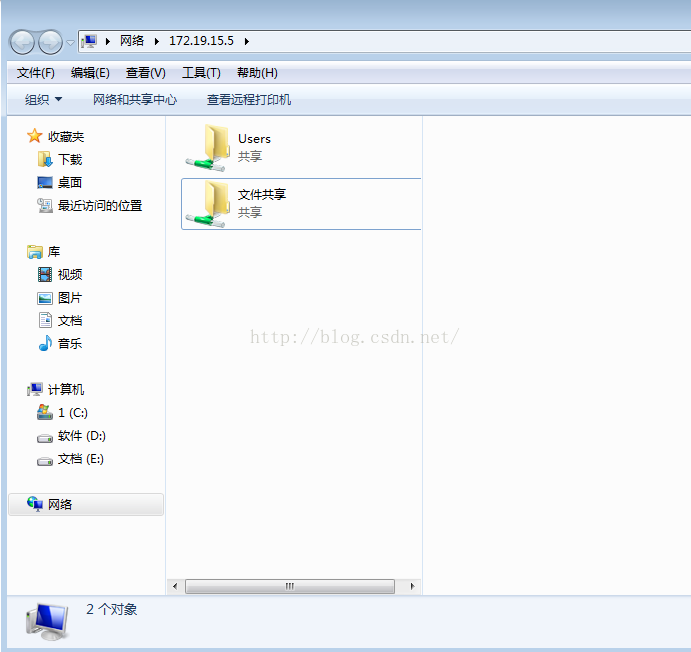通常,在局域网内共享文件是非常有用的,也是一种非常好的共享资源和传送文件的方式。下面我将跟大家分享一下win7系统中局域网内共享文件夹的办法:
第一步、共享文件夹的设置,找到我们需要共享的文件夹,然后右击->属性,打开如下对话框:
打开共享选项,出现如下对话框:
在这里,我们选择Everyone角色,点击添加,并为Everyone角色设置权限,读取或者读/写权限,如图所示:
点击共享,然后回到属性对话框,我们再次选择高级共享,打开如下对话框,选择共享此文件夹:
第二步、网络的设置:打开网络和共享中心,查看我们现在所处的网络模式,如下图所示:
我现在所处的是“公用网络”,然后选择“更改高级共享设置”,打开如下对话框,按照图片中标红色的进行设置:
好了,到此为止,文件夹共享已经设置完成!
第三步、访问共享文件夹,两种方式:
方式一:打开命令窗口(window+R),输入\\IP地址,例如:\\172.19.15.5:
方式二:首先查看共享文件夹的计算机名称,然后打开网络,找到计算机的名字,双击打开:
通过以上两种方式,都可以访问到共享文件夹,如图所示(我所设置的共享文件夹的名称是:共享文件):